
In plaats van handmatig valutakoersen te zoeken, kunt u actuele en historische valutakoersen importeren met de functie GOOGLEFINANCE in Google Spreadsheets. Met behulp van deze koersen kunt u elke valuta in uw spreadsheet omrekenen naar een andere valuta.
Zoals de naam al doet vermoeden, maakt de functie GOOGLEFINANCE gebruik van nauwkeurige financiële gegevens die Google zelf ter beschikking stelt.
Realtime valutaconversie met GOOGLEFINANCE
De GOOGLEFINANCE-functie kan actuele, realtime gegevens over de financiële markten ophalen. Dat geldt ook voor wisselkoersen, die, wanneer ze met GOOGLEFINANCE in uw spreadsheet worden ingevoegd, elke 20 minuten worden bijgewerkt.
Het formaat voor een GOOGLEFINANCE-formule om de huidige wisselkoers te vinden is
= GOOGLEFINANCE ("Valuta: USDGBP")
, waar u USD en GBP kunt vervangen door andere geschikte
drieletterige valutacodes
.

Het bovenstaande voorbeeld toont de op dat moment geldende USD tot GBP koers. In bovenstaand voorbeeld worden de valutacodes gebruikt binnen de formule zelf, maar u kunt deze ook apart raadplegen.
Typ hiervoor uw valutacodes in twee afzonderlijke cellen (bijvoorbeeld "USD" in cel A1 en "GBP" in cel B1).
Typ in een derde cel
= GOOGLEFINANCE ("Valuta:" & A1 & A2)
, waarbij u A1 en A2 vervangt door de juiste celverwijzingen voor uw spreadsheet.
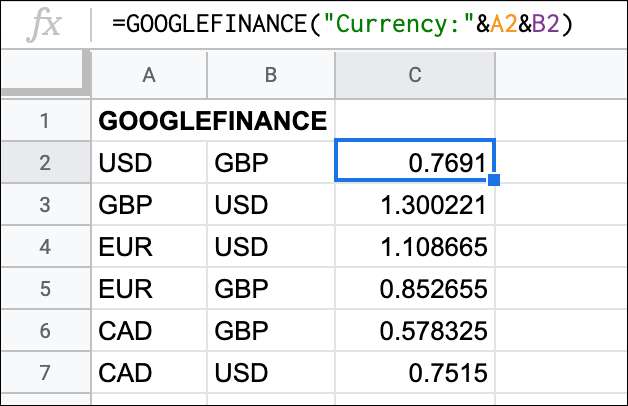
Deze koersen hierboven tonen de wisselkoersen vermeld in kolom A tot en met kolom B. De GOOGLEFINANCE-formule die in C2 wordt gebruikt, toont bijvoorbeeld de koers van Amerikaanse dollars tot Britse ponden.
Deze waarde (0,7691) toont één Amerikaanse dollar omgerekend naar Britse ponden. Om een groter valutacijfer om te rekenen, kunt u de grotere waarde met deze koers vermenigvuldigen.
Als u bijvoorbeeld $ 100 naar Britse ponden wilt converteren, vermenigvuldigt u dat cijfer ($ 100) met de wisselkoerswaarde (0,7691), gegenereerd met de functie GOOGLEFINANCE.

Het bovenstaande voorbeeld toont drie verschillende USD-cijfers in kolom B omgerekend naar GBP. De GOOGLEFINANCE-functie wordt gebruikt in de cellen A3 tot en met A5, waarbij de dan geldende USD naar GBP-koers wordt geretourneerd.
Door vermenigvuldigen het USD-cijfer in kolom B tegen de USD-GBP-wisselkoers in kolom A, het omgerekende GBP-bedrag wordt geretourneerd in kolom C.
VERWANT: Getallen vermenigvuldigen in Google Spreadsheets
Historische valutakoersen zoeken
De functie GOOGLEFINANCE kan ook worden gebruikt om historische wisselkoersen weer te geven. Aan het einde van elke dag, voor een door u aangegeven periode, wordt het tarief vermeld. Dit kan voor een enkele dag, een week, een maand of langer zijn.
Klik hiervoor op een lege cel en typ
= GOOGLEFINANCE ("Valuta: USDGBP", "prijs", DATE (JJJJ, MM, DD), DATUM (JJJJ, MM, DD)
, waarbij de eerste geneste DATE-functie de startdatum is en de tweede DATE-functie de einddatum.
Vervang YYYY door het jaar, MM door de maand en DD door de dag voor beide geneste DATE-functies. U moet ook de valutacodes vervangen zodat ze overeenkomen met de valuta's die u wilt inwisselen.

Als u slechts één datum wilt weergeven, kunt u gebruiken
= GOOGLEFINANCE ("Valuta: USDGBP", "prijs", DATE (JJJJ, MM, DD))
in plaats daarvan.
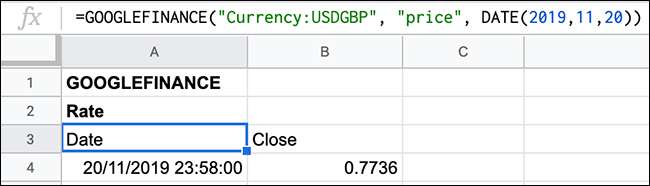
Als u andere functies zoals VANDAAG gebruikt in plaats van de DATUM-functie, kunt u ook een rollende lijst hebben. Dit betekent dat uw lijst elke dag wordt bijgewerkt. U kunt bijvoorbeeld de afgelopen zeven dagen weergeven.
Om dat te doen, kunt u gebruiken
= GOOGLEFINANCE ("Valuta: USDGBP", "prijs", TODAY () - 7, TODAY ())
.
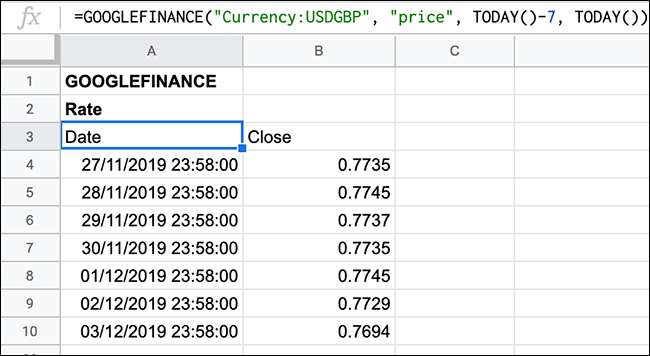
De functie VANDAAG wordt gebruikt als de einddatum, wat betekent dat uw lijst altijd wordt bijgewerkt om de wisselkoersen van de afgelopen zeven dagen weer te geven (in dit geval van USD naar GBP).
Als u dit over een langere (of kortere) periode wilt doen, wijzigt u eenvoudig het nummer dat wordt gebruikt met de eerste geneste TODAY-functie van zeven in een ander nummer.







